ChromeのシークレットモードでGooglereCaptchaをバイパスする簡単なトリック
これは、ChromeのincoginitoモードでreCaptchaエラーが発生した場合の簡単な解決策です。
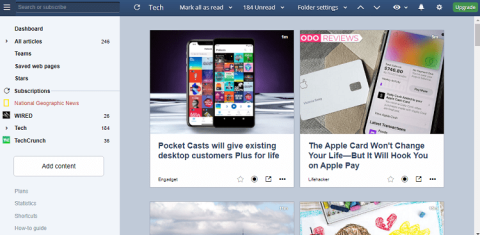
Feedlyは、最も人気のあるRSSリーダーの1つです。多くの人々はそれがすべてであると感じており、RSSフィードを介してコンテンツを消費するためのすべてのアプリを実行しています。私はFeedlyが大好きで、テクノロジーの世界で起こっていることすべてを常に最新の状態に保つために使用しています。しかし、競争は急速に追いついてきています。Inoreaderはしばらくの間勢いを増しており、適切な代替手段としてファンから推奨されることがよくあります。
私は最近Inoreaderをダウンロードして、大騒ぎが何であるかを調べましたが、嬉しい驚きでした。Inoreaderは、読書体験をカスタマイズするための多くの方法といくつかの高度な機能を備えた非常に堅実です。あなたが私のように多作な読者であるときに重要なこと。さぁ、始めよう。
また読む:Feedlyを効果的に使用する方法
FeedlyとInoreader
1.Inoreaderには柔軟なUIがあります
Feedlyには、読書体験をカスタマイズするための多くの方法が付属していますが、Inoreaderは、それを改善するためのさらに多くの方法を提供することで、それを矮小化しています。Feedlyは最近、ダークモードを備えた新しいバージョンのFeedly WebUIをリリースしました。Inoreaderは、アクアモードとコントラストモードも提供します。さらに、Inoreaderのダークモードは真のOLEDダークです。
Feedlyには、コンテンツの利用方法に応じて、選択できるビューがいくつかあります。4つのオプションがあり、ほとんどの人にとって十分ですが、Inoreaderにはもう1つあります。3列のレイアウトでコンテンツを利用できるスクロール可能な列ビュー。
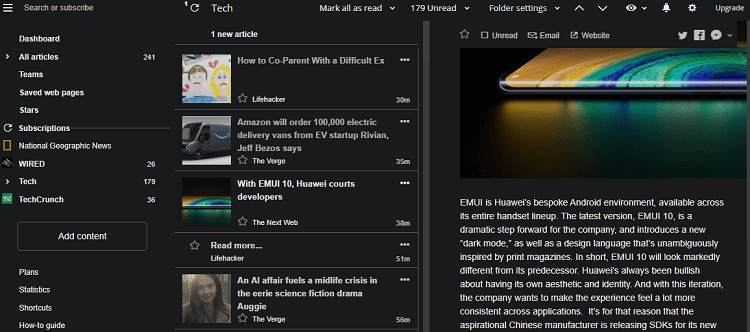
同様に、ユーザーインターフェイスのカスタマイズに関しても、Inoreaderが主導権を握っています。Feedlyではフォントの種類、サイズ、密度を確認できますが、Inoreaderは一歩前進します。いくつかの注目すべきオプションは、画像をロードするかどうか、作成者の名前とソースを表示するかどうか、テキストの配置を変更する、ツリーペインのオプションを変更するなどの設定です。率直に言って、選択肢が多すぎて、選択または選択解除した場合に何が起こるかについて少し混乱しました。いい意味で。
全体として、Inoreaderは、記事を読んだり、UIの外観や機能を変更したりするためのカスタマイズオプションで私を魅了しました。
また読む: Androidスマートフォンおよびタブレット向けの5つの最高の電子書籍リーダーアプリ
2. Inoreaderは、コンテンツを読むためにFeedlyよりも優れていますか?
Feedlyは、単純に機能するUIの標準を設定しましたが、上記で見たように、Inoreaderは、それを改善するための新しく革新的な方法を見つけました。しかし、ソースを追加してコンテンツを読むのはどうでしょうか。結局のところ、それが私たちがここにいる目的です。モバイルアプリを調べてみましょう。ほとんどの人が外出先で本を読むのが好きになります。
Feedlyには、コンパスアイコンが表示される下部バーがあります。人気のあるブログやサイトを見つけたり、お気に入りのものを検索したりするために使用します。気に入ったものが見つかったら、「+」アイコンをタップしてフォルダまたはカテゴリに追加します。最も人気のある情報源は、すでにニッチにきちんと分類されています。
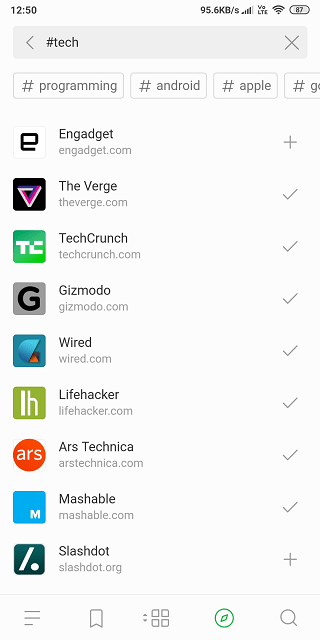
サイドバーからこれらのフォルダとフィードの間を移動できます。ここで、[今日]や[後で保存する記事]などの設定やその他の読書オプションにアクセスすることもできます。
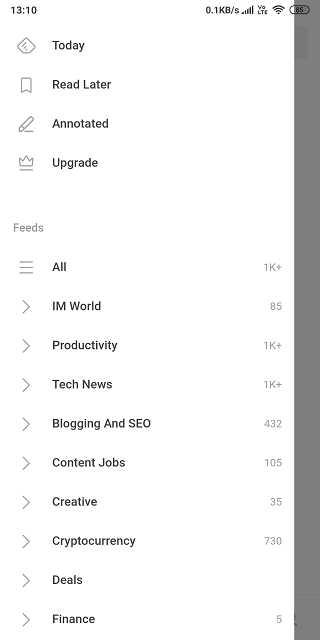
記事を読みながらFeedlyを右にスワイプするだけで、次の記事に進むことができます。リアルタイムセーバー。行ったり来たりする必要はありません。読みながらフォントの種類やサイズを変更したり、記事をパーソナルボードに保存したり、ブックマークしたりすることもできます。ボードを使用して、TWの潜在的なトピック、自分が夢中になっている趣味などを特定して保存します。最後に、ピンチを使用してメイン画面にズームアウトします。
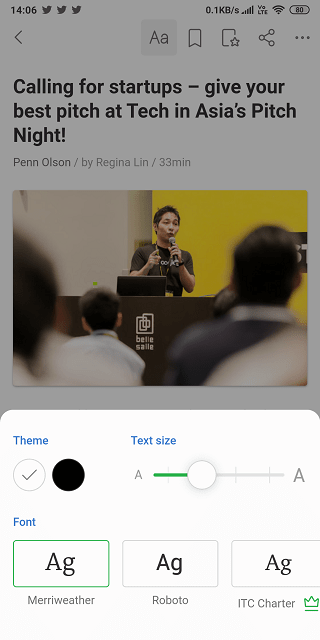
残念ながら、Inoreaderには、設計部分にどれだけの時間と思考が費やされたかを見て悲しいボトムバーがありません。サイドバーからRSSフィードサブスクリプションにアクセスできます。UIには、血まみれのクールに見える真のダークトーンがあります。画面の右側から起動する別のサイドバーがあります。ここで、日付、ブックマーク、未読に基づいて記事を並べ替えることができます。
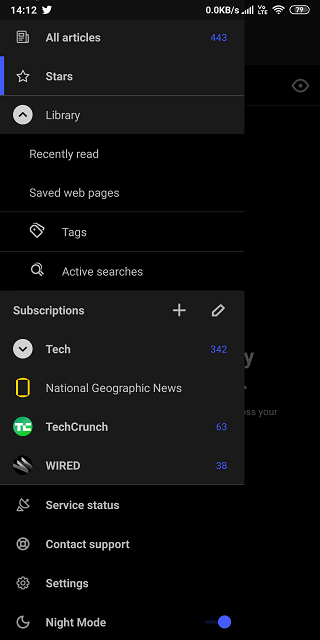
下部のバーナビゲーションは、フィードを開いてInoreaderの記事を読むときにのみ表示されます。Feedlyの場合と同じように左または右にスワイプして次の記事に移動できますが、ズームアウト機能をピンチすることはできません。プラス面として、タグを使用して記事をグループ化することもできます。優れた機能の1つは、フィードをプルダウンして、アプリ内にリアルタイムで完全なコンテンツを読み込む機能です。Feedlyでは、記事は組み込みのブラウザに読み込まれます。
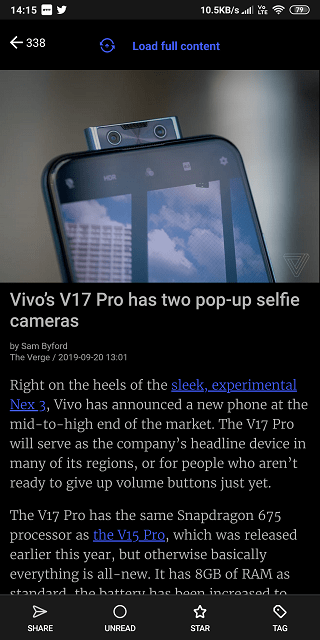
Inoreaderにはブラウザが組み込まれていますが、今すぐ使用したい人はいますか?この1つの機能だけで、純粋に読者として、私の目にはアプリがクールになります。マイナス面として、フォントやレイアウトを変更する必要がある場合は、Feedlyとは異なり、その場で変更できる設定を利用する必要があります。ただし、これらの設定は設定に似ており、とにかく忘れてしまうため、実際に害はありません。
また読む: Android用の6つの最高のコミックブックリーダーアプリ
3.統合とルール
どちらのアプリにも、多くの生産性ツールやユーティリティツールと統合できる強力なAPIが付属しています。記事はPocket、Instapaper、Evernoteに直接保存できます。それだけでなく、読んだり保存した記事をPDFファイルとしてDropboxにバックアップすることもできます。次に、IFTTTとZapierアプリの統合があり、サードパーティのアプリやサービスを操作するまったく新しい方法が開かれます。
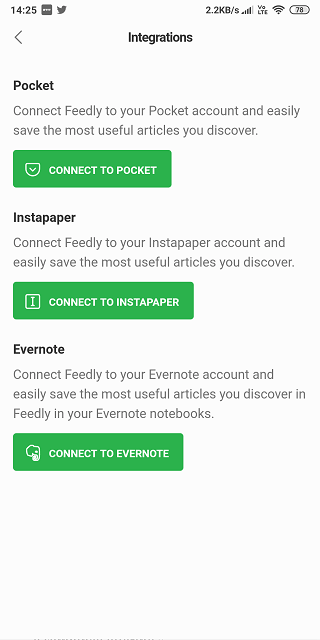
ほとんど忘れてしまった!あなたが社会的影響力のある人なら、Feedlyは必須です。BufferやHootsuitなどのソーシャルメディアの巨人と直接連携して、ファンやフォロワーとコンテンツを共有できます。それらを最新の状態に保ち、新しいフォロワーを獲得するためのクールな方法。これらの機能は両方ともプロプランの一部であることに注意してください。これについては後で詳しく説明します。
Inoreaderには、Rulesと呼ばれる別のトリックがあります。ルールを使用すると、新しい興味深い方法でコンテンツをフィルタリングできます。キーワード、作成者名、URL文字列、さらには添付ファイルなどのパラメータにアクセスできます。それだけでなく、これらのルールを追加して、フィルタリングされたコンテンツをBufferやPocketなどのサードパーティアプリと共有または送信できます。現在、この機能を提供している他のアプリを知りません。ユニークでリアルタイムの節約になります。
4.費用と理由
どちらもフリーミアムモデルを提供しています。Feedlyの費用は、年間5.41ドル/月です。その価格で、無制限のソースとフィード、アプリの統合、高度なキーワードと保存された検索、Googleキーワードアラート、より多くのフォント、メモを取り、コンテンツを強調表示する機能を利用できます。その他の機能は自明です。
Inoreaderには2つの計画があります。最初のものは月額わずか1.67ドルで、150のソース、キーワード検索、Googleキーワード、ハイライト、EvernoteやPocketなどに記事を保存する機能があります。また、広告でサポートされている無料プランでこれらすべての機能を利用できます。これは非常に価値があり、広告はまったく邪魔になりません。実際、私はほとんど気づきませんでした!Feedlyの無料プランは広告なしですが、コンテンツを保存および共有するためのアプリ統合がなく、サブスクライブできるフィードの数にいくつかの制限があります。
Inoreaderには、年間4.17ドル/月の費用がかかる別のプランがあります。それはいくつかのクレイジーで強力なツールのロックを解除します。まだ購読していないフィードを検索できます。保存されたキーワード検索に基づいてトピックを追跡できます。重要なフィードや機密フィードをパスワードで保護できます。最後に、前に説明した無制限のルールを作成できます。
FeedlyとInoreaderはどちらも、チームに対して別々の計画を立てています。Inoreaderが価格を公開していないため、私はそれを比較しませんでした。
FeedlyとInoreader
Inoreaderは、Feedlyを水から吹き飛ばします。非常に柔軟でカスタマイズ可能で、UIは適切に設計されており、ルールを使用して非常に多くのタスクを自動化できます。これらすべてに加えて、Feedlyよりも安い価格でFeedlyが行うすべてのこと。Inoreaderをまだチェックアウトしていない場合は、今すぐチェックアウトしてください。また、表示内容が気に入った場合は、FeedlyサブスクリプションをOPMLでエクスポートし、Inordererにインポートできます。
これは、ChromeのincoginitoモードでreCaptchaエラーが発生した場合の簡単な解決策です。
PUBGやその他のペースの速いゲームでの遅い反応にうんざりしていませんか?これがあなたが試すことができるAndroidとiOSのための最高の反応時間改善ゲームです。
歌詞を覚えていないようですが、アクセントがわかりにくいですか?心配しないでください、ここにAndroid用の最高の歌詞アプリがあります!
CSV、ブラウザ、またはパスワードマネージャからGoogle Chromeにパスワードをインポートしたいですか?パスワードをChromeにエクスポートまたはインポートする方法は次のとおりです。
コロナウイルスの発生と安全対策について最新情報を入手できる、AndroidとiOS向けの信頼できるアプリのリストを以下に示します。
BluetoothメニューはAndroid10でいくつか変更されました。これは、Android10でBluetoothオーディオデバイス間でオーディオをすばやく切り替える方法です。
あなたの甘い子供の頃の思い出を追体験してください。Android用の10の最高のGBAエミュレーターゲームをご覧ください。今すぐお試しください。
インターネットはポルノや露骨な内容でいっぱいです。iPhone用のこれらの最高のペアレンタルコントロールアプリを使用して、若い心を保護します。
Windowsコンピュータでインターネットを共有したいですか?何十ものアプリを試した後、ここにWindowsコンピューターからWiFiホットスポットへのベスト4アプリがあります。
Android用の優れたカレンダーアプリをお探しですか?ここでは、Android向けの上位5つのカレンダーアプリを詳細に比較します(比較表もあります)。